ส่องฟังก์ชั่นสุดเจ๋งของ WPS Office ที่ใช้งานง่ายและสมาร์ทกว่าโปรแกรม Office ยอดนิยม
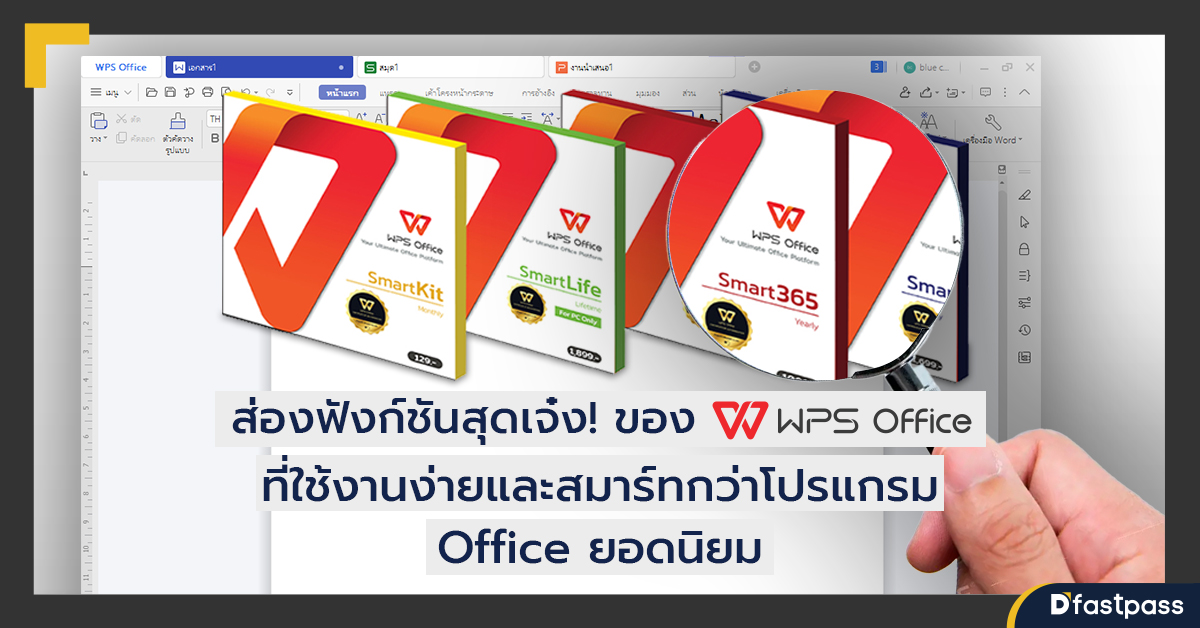
เมื่อเอ่ยถึงโปรแกรม WPS Office หลายคนอาจคุ้นๆ หรือเคยใช้งานกันมาบ้างแล้ว แต่รู้หรือไม่ว่านอกจากโปรแกรมนี้จะมีดีที่ความครบครันของโปรแกรมออฟฟิศและมาพร้อม PDF แล้ว ภายในตัวโปรแกรมเองยังมีฟังก์ชันเด่นๆ ที่คุณอาจยังไม่เคยรู้และซ่อนอยู่ในโปรแกรม WPS Office ซึ่งบอกได้เลยว่าหากตามเราไปทำความรู้จักและเข้าใจอย่างละเอียดแล้วคุณจะรู้สึกถึงการใช้งานที่ง่ายและสมาร์ทขึ้นกว่าเดิม
WPS Office สมาร์ทออฟฟิศซอฟต์แวร์ที่มาพร้อม PDF Editor
WPS Office โปรแกรมจัดการสำนักงานที่ได้รับการยอมรับ และได้รับความนิยมเพิ่มขึ้นด้วยคุณสมบัติเด่นทั้งเรื่องของการใช้งานที่ไม่ต่างจากโปรแกรมสำนักงานอื่นๆ แต่มีฟังก์ชันการใช้งานที่มากกว่า ใช้พื้นที่ติดตั้งตัวโปรแกรมน้อยกว่า และที่สำคัญราคาถูกกว่าถึงเท่าตัว โดยในโปรแกรม WPS Office จะรวมไว้ซึ่ง 4 โปรแกรมย่อย ตอบโจทย์การใช้งานอย่างครบครัน ได้แก่
ฟังก์ชันเด่นของ WPS Office
1. All in one mode คลิกเดียวใช้งานได้หลากหลาย
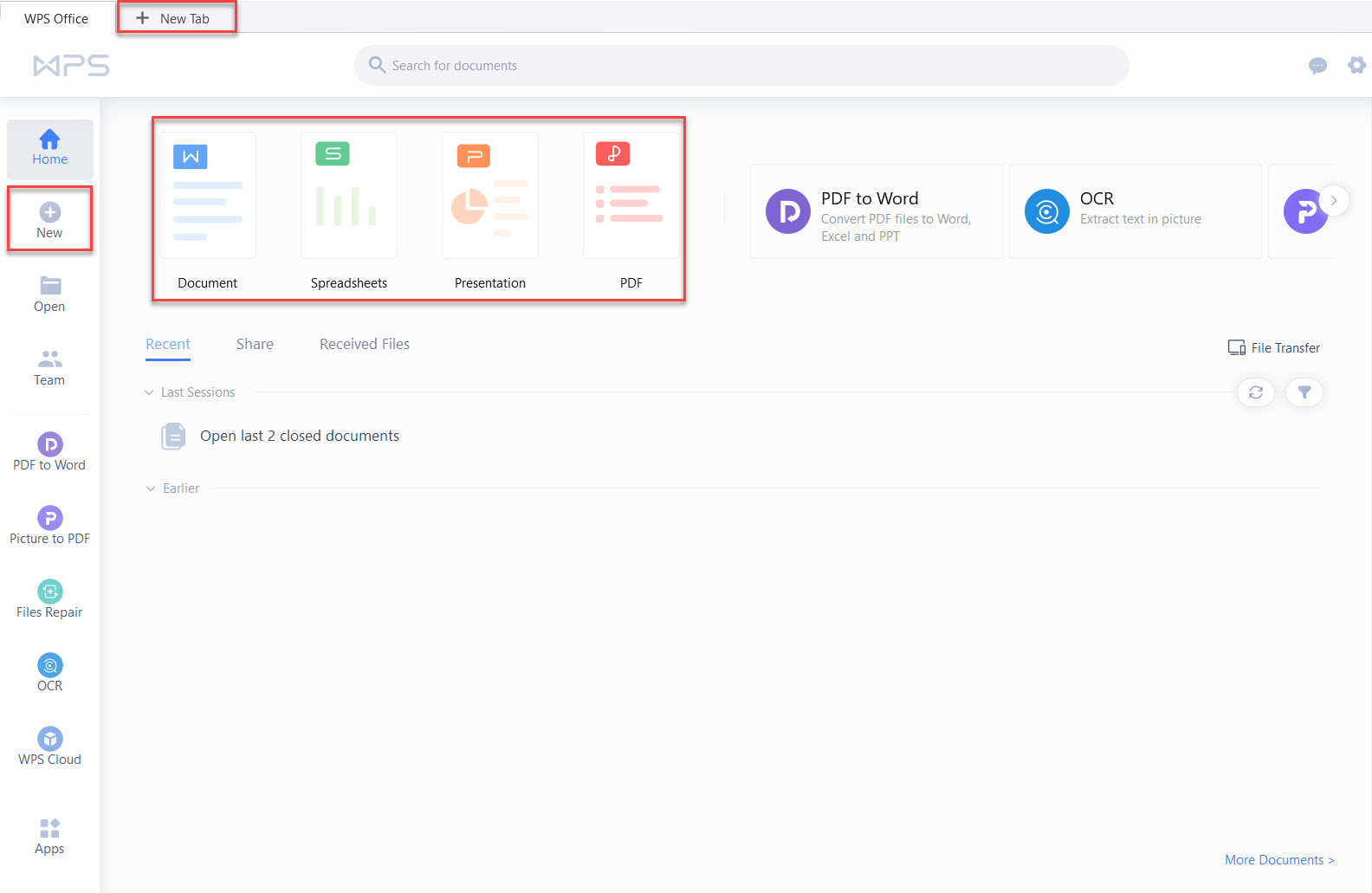
2. OCR ดึงข้อความในรูปภาพออกมาใช้งานได้ง่าย
วิธีที่ 1 เลือกเปิดเอกสารที่มีรูปภาพอยู่ในนั้น โดยทำตามขั้นตอนดังนี้
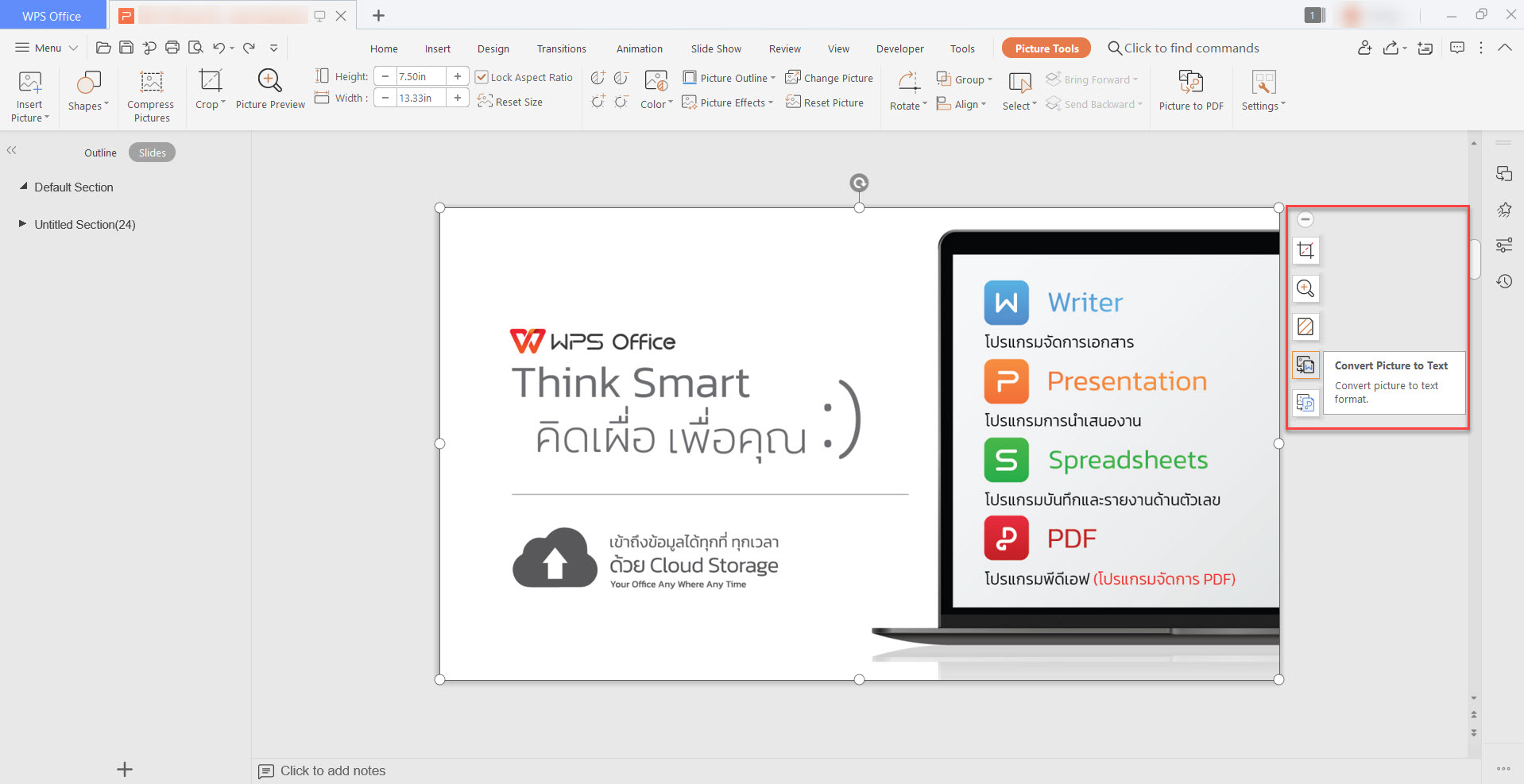
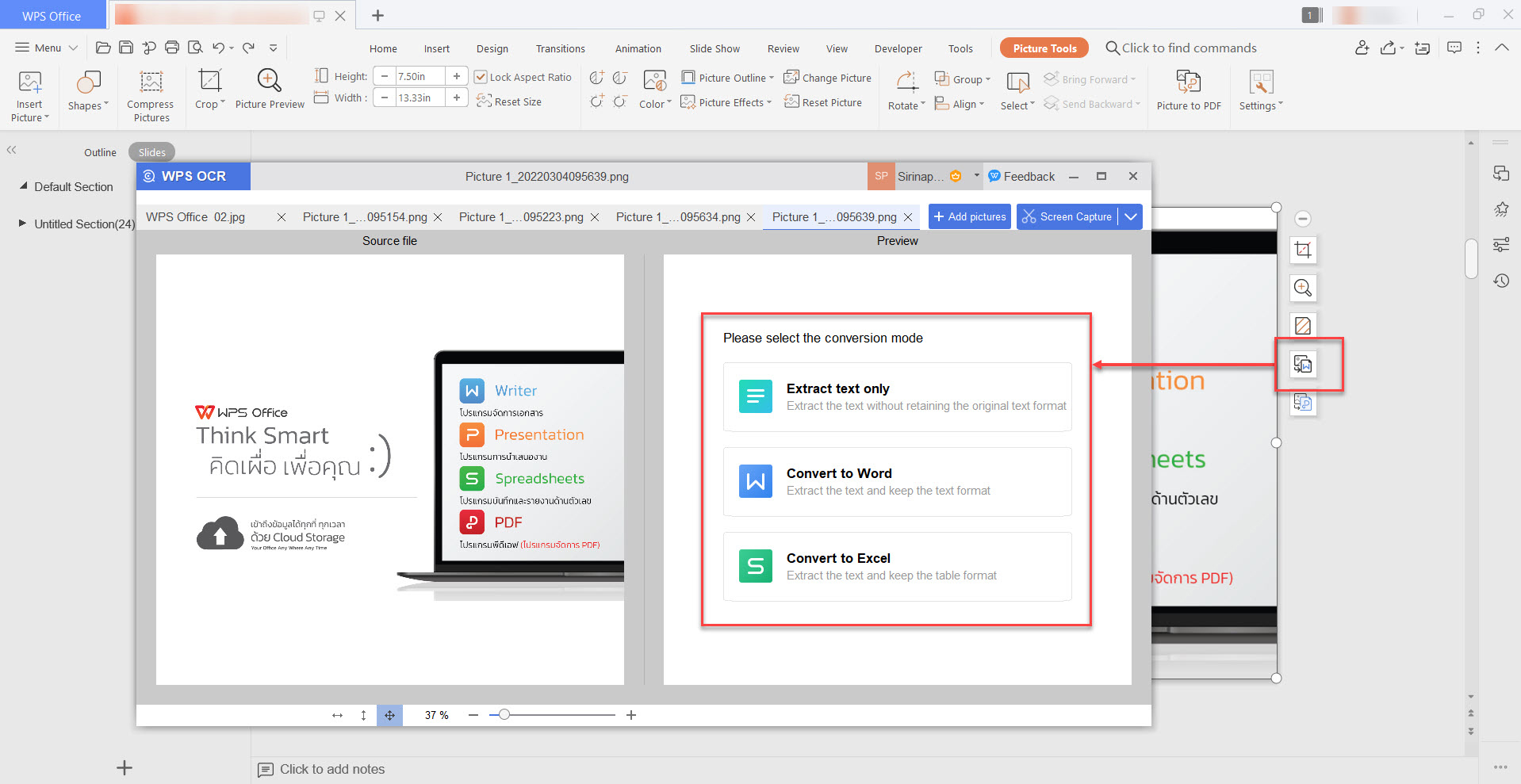
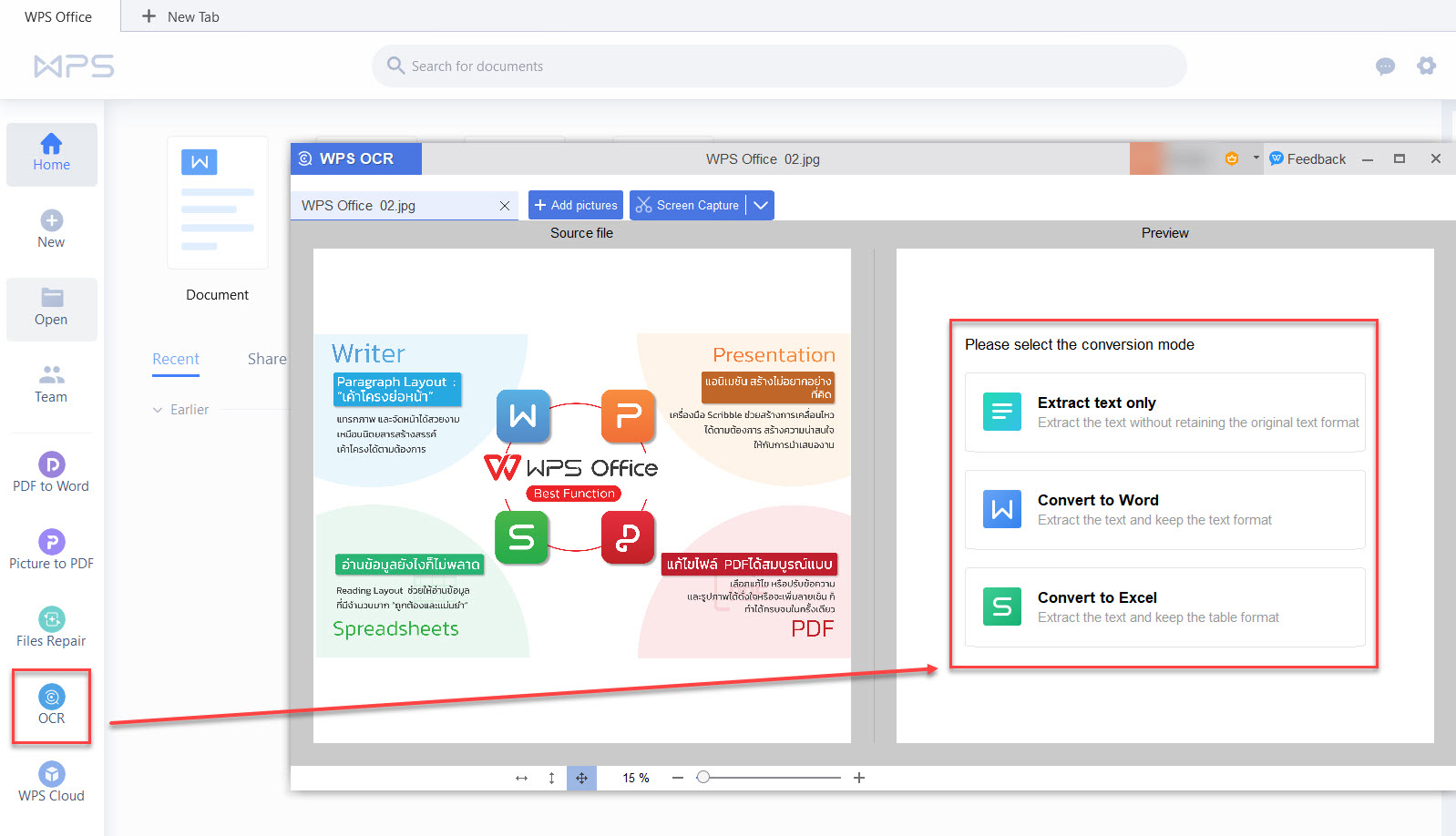
3. สแกนไปยังมือถือหรือการสร้าง QR code
WPS Office มีฟังก์ชันที่น่าสนใจอยู่อีกหนึ่งฟังก์ชัน นั่นคือสแกนไปยังมือถือ หรือการสร้าง QR code ซึ่งรองรับการนำเสนองานที่ไม่จำเป็นต้องพิมพ์เอกสารแจก แต่สแกนอ่านที่หน้าจอมือถือได้เลย รองรับไฟล์ทุกรูปแบบทั้ง Writer, Presentation, Spreadsheets และ PDF โดยมีวิธีใช้งานคือ เลือกที่เมนูเครื่องมือ จากนั้นเลือกที่สแกนไปยังมือถือ โดยเลือกได้ว่าจะรับลิงก์ผ่านทางอะไร ส่งทางไหน ซึ่งทำได้หลายวิธีดังนี้
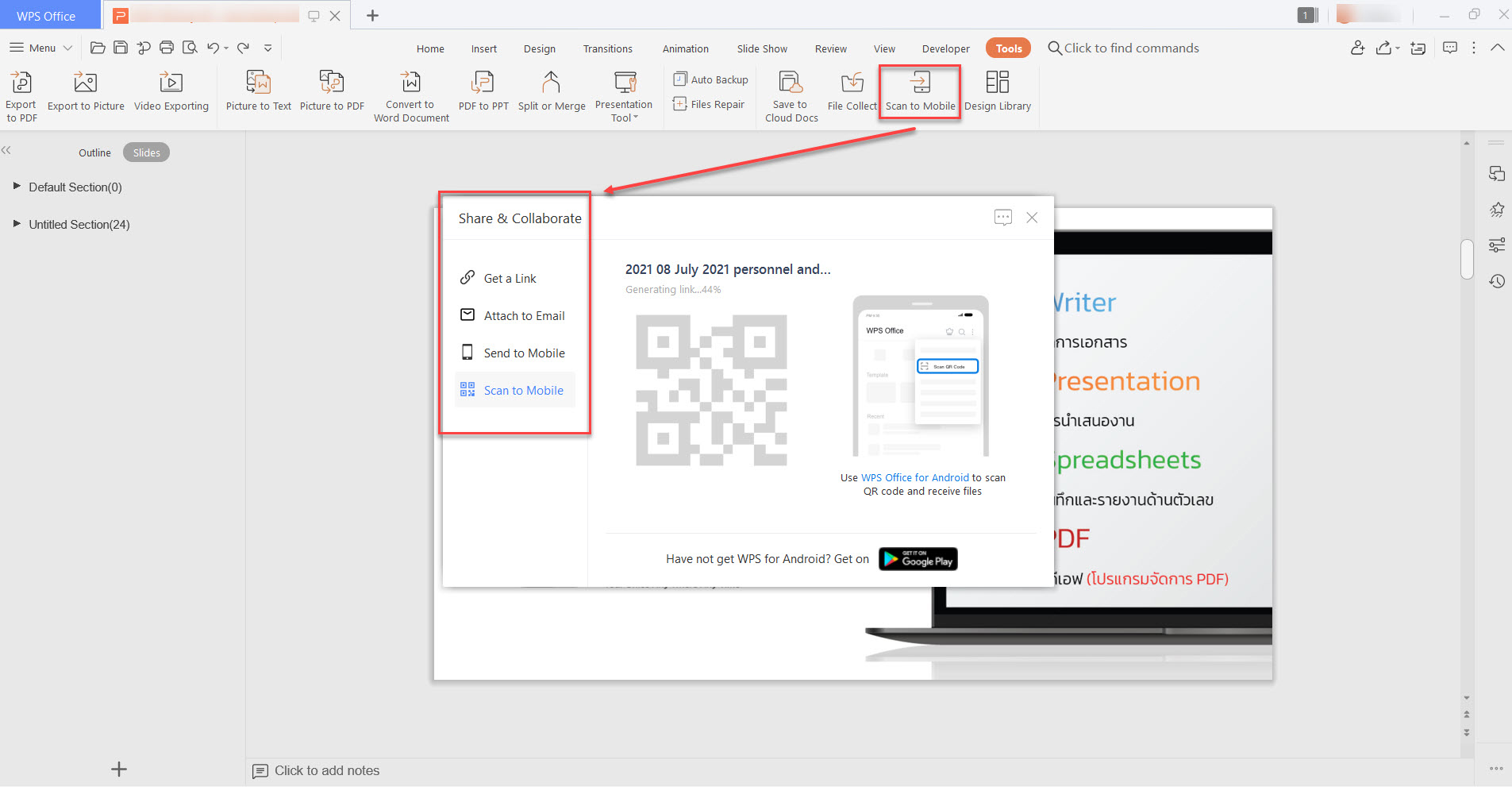
ฟังก์ชันสแกนไปยังมือถือหรือการสร้าง QR code นี้ เหมาะสำหรับการประชุมที่อาจจะไม่มีเอกสารแจก และใช้การสแกน QR code หรือส่งลิงก์ให้ทุกคนเปิดอ่านได้เลย
เจาะลึก 4 โปรแกรมเด่นของ WPS Office กับการใช้งานที่ง่ายและสะดวก
ต่อไปนี้เราจะพาคุณไปดูกันต่อว่าเจ้า 4 โปรแกรมย่อยนี้มีอะไรที่คุณอาจยังไม่เคยใช้งาน
1. Writer โปรแกรมพิมพ์งาน สร้างเอกสาร
ฟังก์ชัน Writer รองรับการทำงานเอกสารที่จัดการได้อย่างง่ายดาย ด้วยเครื่องมือครบครัน ตำแหน่งจัดวางเครื่องมือตอบสนองความคุ้นชิน เรียกใช้ได้ง่ายและรวดเร็ว ทั้งยังมีความพิเศษอื่นๆ ที่ช่วยให้การทำงานของคุณสะดวกยิ่งขึ้น เช่น
1.1. Paragraph Layout เค้าโครงย่อหน้า : ในเนื้อหาแต่ละบรรทัดจะแสดงไอคอนที่คุณปรับแต่ง Layout ทั้งย่อหน้า โยกย้ายตำแหน่ง ขยับไปที่ได้ของหน้ากระดาษก็ได้ โดยไม่ต้องกด Tap หรือ Space Bar รวมทั้งแทรกภาพในหน้าเอกสารและจัดหน้างานให้สวยงามได้ตามต้องการ
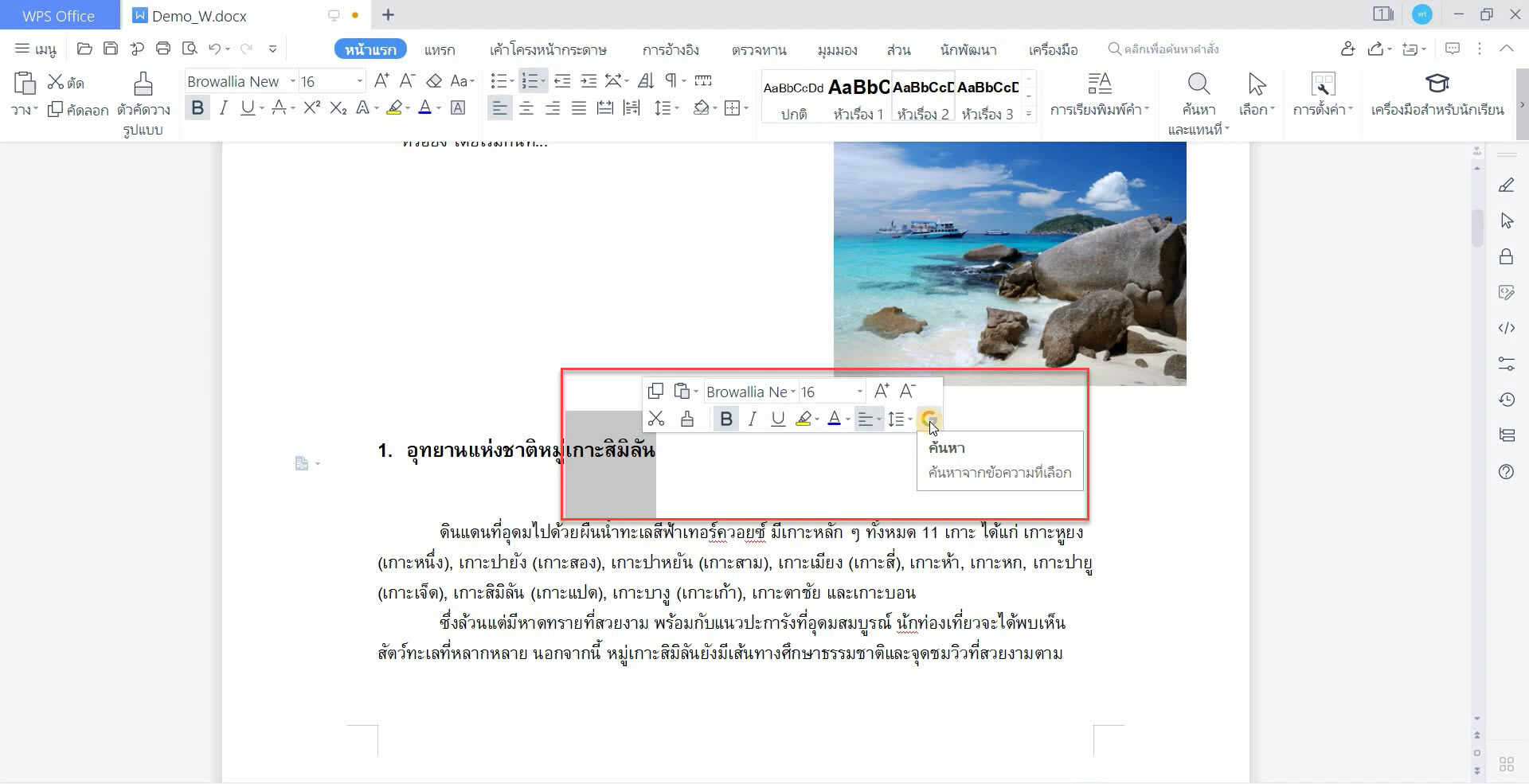
2. Presentation โปรแกรมสร้างพรีเซนเทชัน
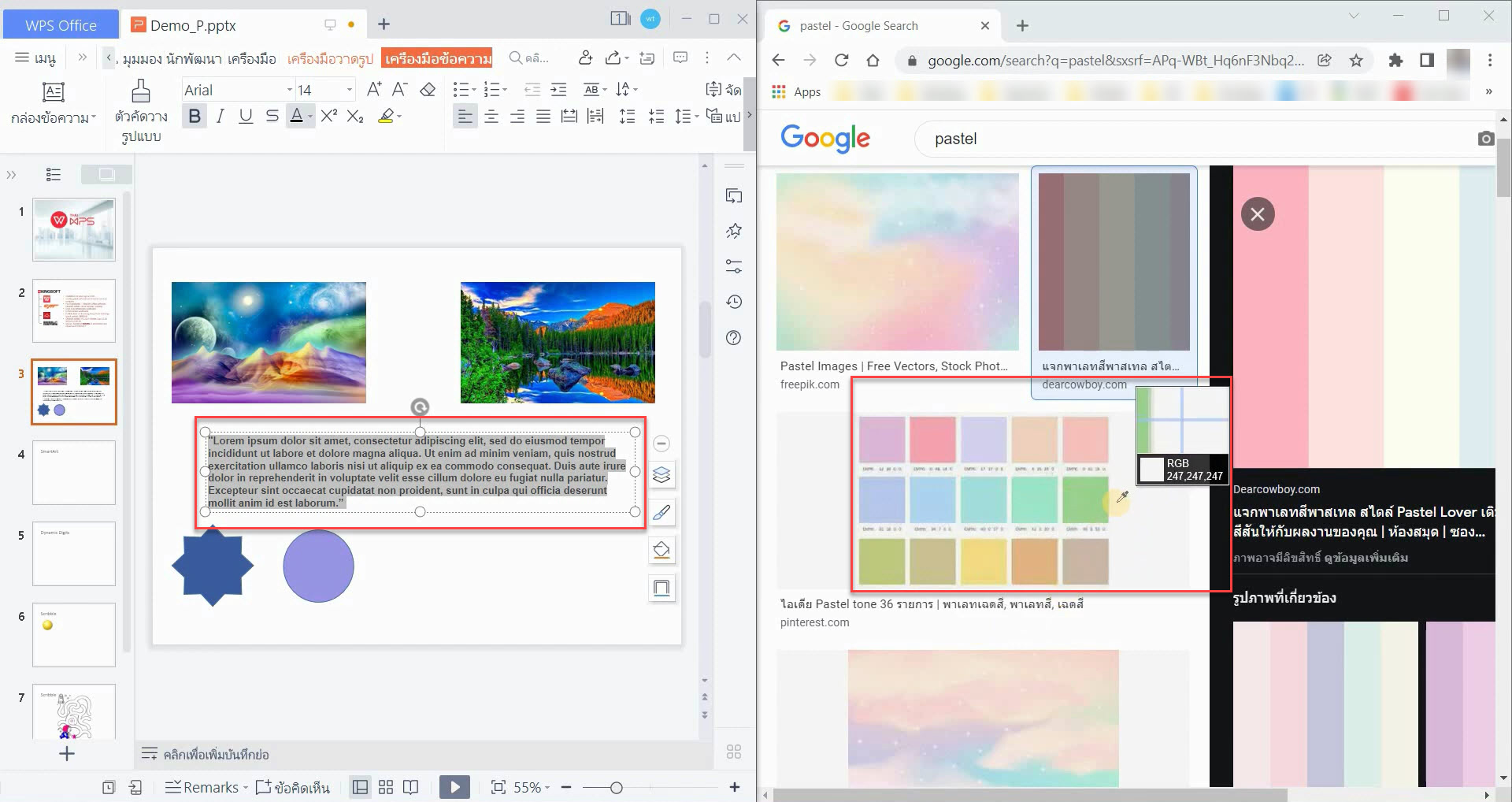
3. Spreadsheets โปรแกรมบันทึก คำนวณ และนำเสนอตัวเลข
ในส่วนของฟังก์ชัน Spreadsheets นี้จะช่วยให้คุณจัดการงานด้านตาราง สูตร การคำนวณ และวิเคราะห์ข้อมูลต่างๆ ให้ออกมาอย่างถูกต้องครบถ้วน โดยในฟังก์ชันนี้มีความโดดเด่นมากมาย เช่น
3.1. แยก-ผสาน-เพิ่มชีทงานได้รวดเร็ว : แยกหัวข้อในตารางออกเป็นอีกชีท (แผ่นงาน) ได้ง่าย เช่น ในเนื้อหาตารางมีข้อมูลหัวข้อชื่อลูกค้า ราคา จังหวัด หากต้องการแยกข้อมูลจังหวัดออกมาอีกชีทก็ทำได้โดยเลือกที่คอลัมน์จังหวัด จากนั้นเลือกข้อมูล แล้วเลือกแยกแผ่นงาน และเลือกชีทตามเนื้อหาที่ต้องการจะแยก โดยมีให้เลือก 2 แบบ คือ ไฟล์ที่แตกต่างกัน (จะได้ข้อมูลจังหวัดแยกเป็นแต่ละไฟล์) กับแผ่นงานที่แตกต่างกัน (จะได้ข้อมูลจังหวัดแยกเป็นแต่ละแผ่นงาน)
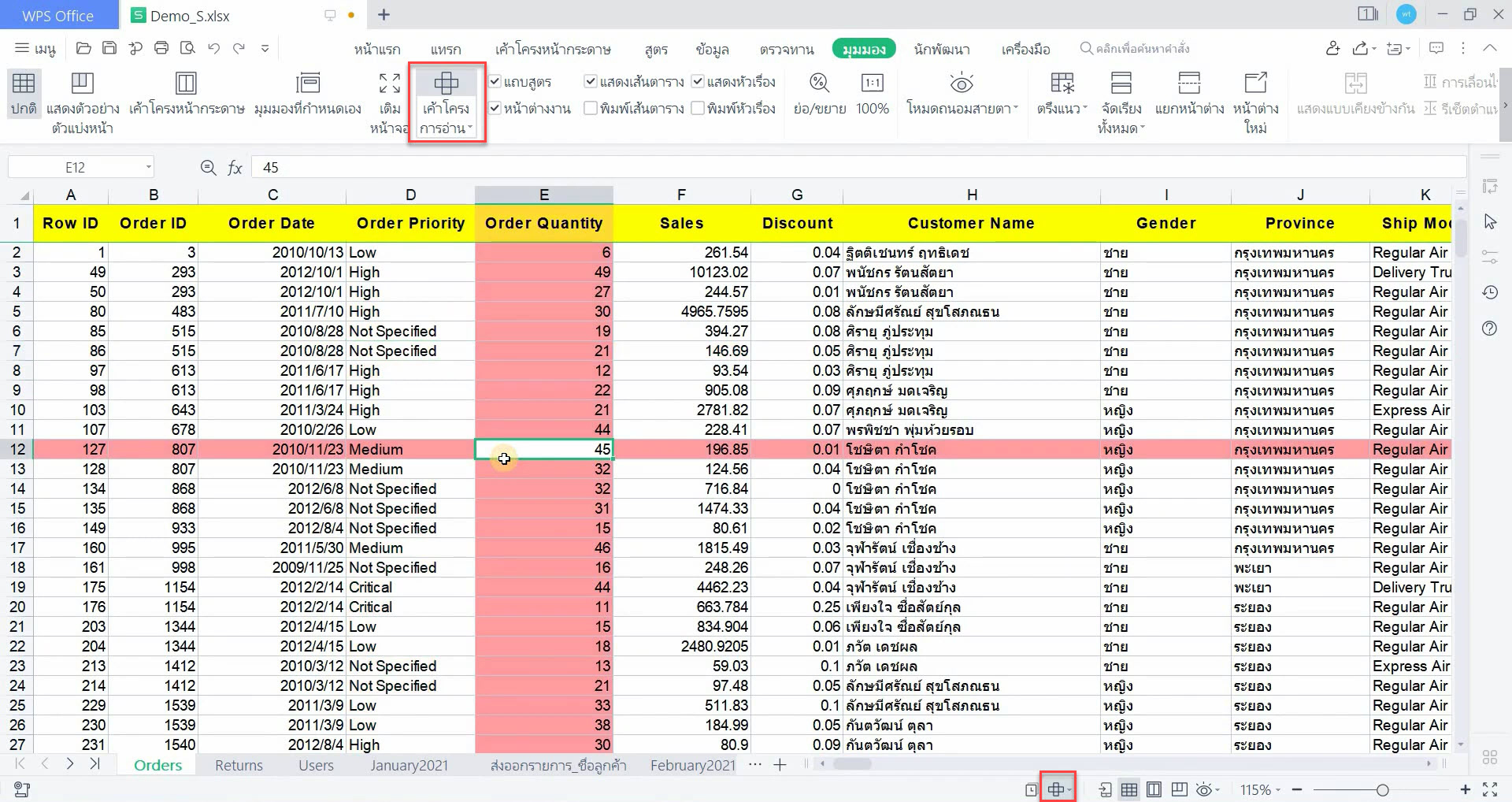
4. PDF โปรแกรมอ่าน และแก้ไขไฟล์พีดีเอฟ
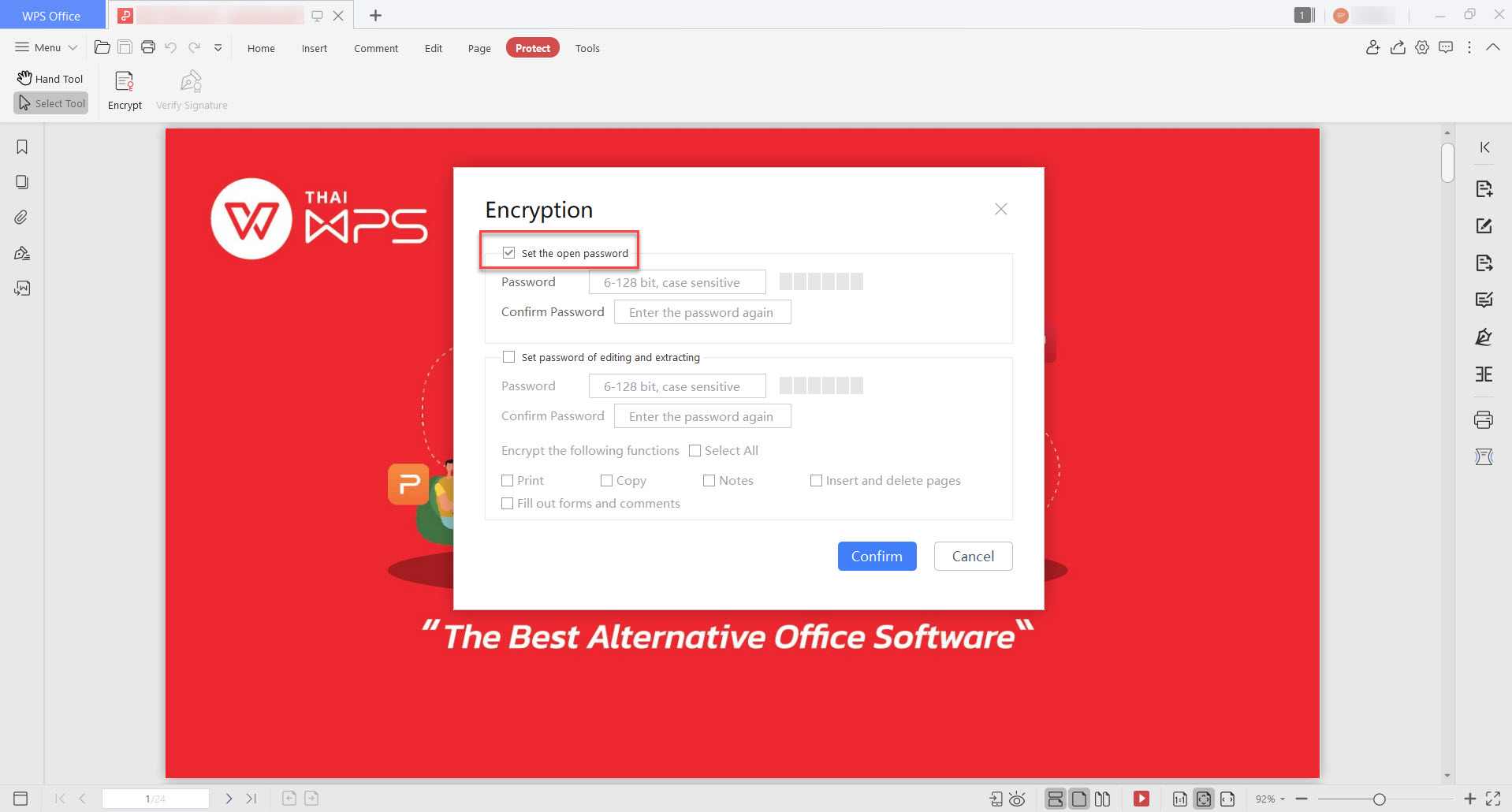

-Recovered-Recovered-270x270.jpg)